你的图表距离老板期望只有一线之差
作者:老菜鸟来源:部落窝教育发布时间:2018-10-07 16:19:46点击:7339
编按:
图表,常用Excel处理数据的人或多或少都会一些。区别是一些人的图表常受老板认可,待遇“噌噌”上涨,一些人的图表经常被要求修改,费力不讨好。其实这两类人更多的只是一线之差。这个“一线”,不是多画一道线少画一道线,而是比老板的期望多或少一线。再明白的说吧:老板看图表并不是看数据而是看结果。“线下”的人经常只是用图表把原始数据表达出来,而“线上”的人则会多做一点,用图表把结论表达出来。还不明白?读读下面的教程吧!
经常和数据打交道的朋友对于图表一定不陌生,例如下面这样一个数据源就很常见:销售、预算、达成率。
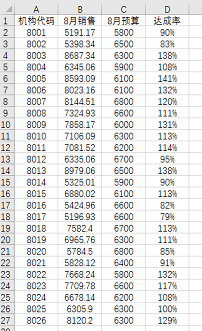
当已经对数字完全麻木的老板要求你做成图表,你会怎么做?拿下面这样的图表就可交差了吗?
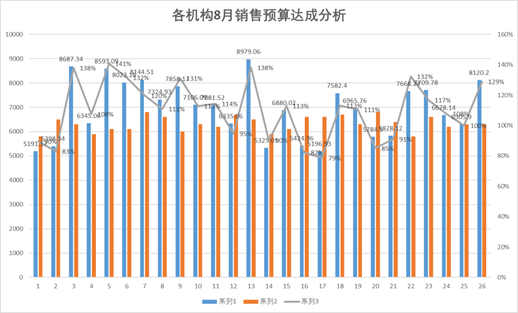
这个图表完整地把数据用图表表达了出来,好坏暂且不评论。对于老板来说,或许将就能看,毕竟在他的印象中没有更加合适的图表。他可能会唠叨一句:“如果能清楚地看到哪些机构完成了预算就好了。”
即便你听到了,好像也没什么办法去完善这个图表。Excel里的图表模板就是这样的,虽然在你的脑海中有一个这样的图表:
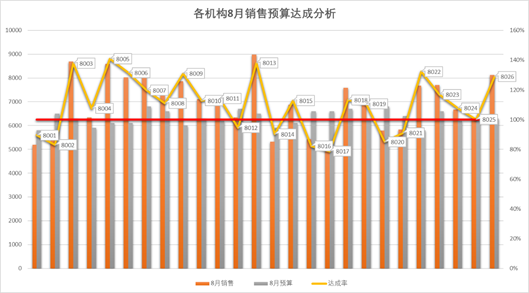
看上去很完美,但就这一线之差要怎么实现呢?如果小伙伴们想知道答案的话,继续往下看。鉴于不同版本之间操作差异较大,我们分别以Excel2010和Excel2016进行演示。首先需要制作出第一个柱形与折线复合的图表。
2010版操作方法:
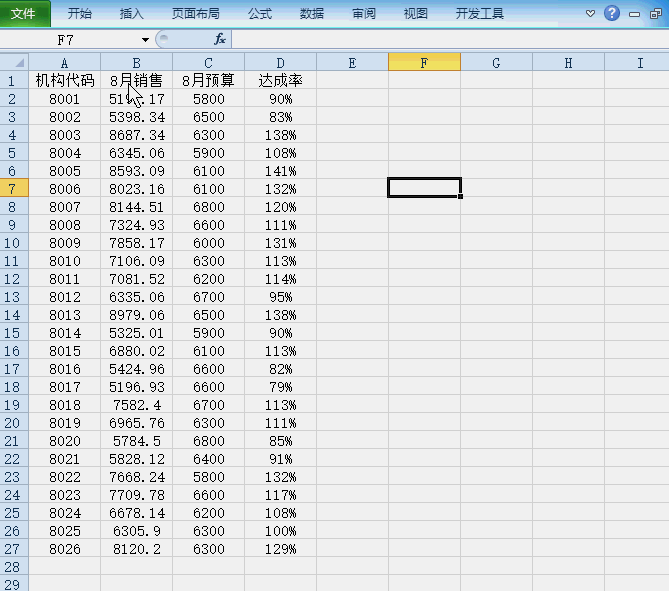
操作要点:
选择数据区域后插入柱形图,因为达成率的值非常小,在图中几乎看不到,可以点一下横坐标附近选择达成率,可以在数据源看到对应的区域出现蓝色框(这一步非常重要):

保持选中状态点击右键,设置数据系列格式。很多朋友会在这一步出现问题,告诉大家一个小技巧,不用点鼠标右键,按一下键盘下方右侧Ctrl左边的按键(菜单键),也可以出现右键选项。

设置次坐标,完成后达成率就跑到上边了。
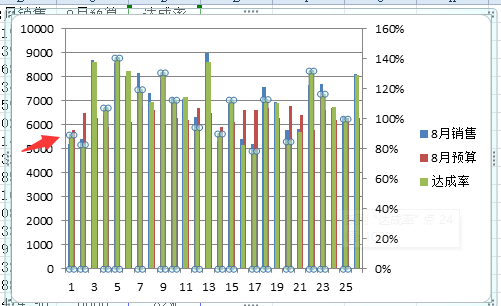
再次右键,选择“更改系列图表类型”命令:
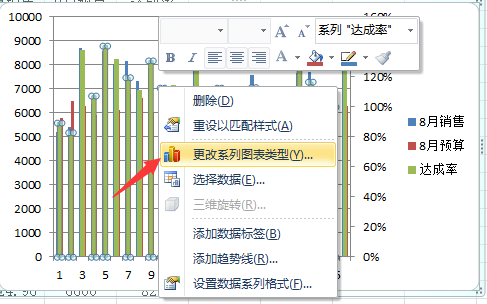
选择“带数据标记的折线图”,再右击,选择“选择数据”,在“选择数据源”对话框中,单击“达成率”,设置水平分类轴标签:
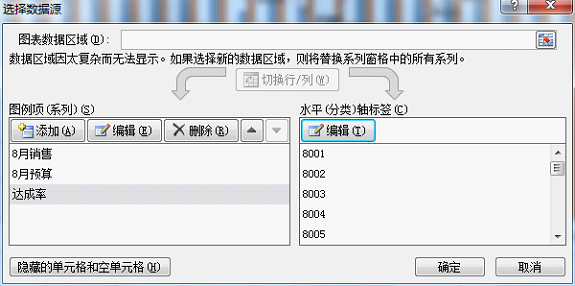
完成后调整图表大小、数据标签格式,完成这部分操作。
2016版操作方法:
相对于2010版来说,用2016做这种柱形与折线复合的图表就太简单了,看下动画演示就可以明白:
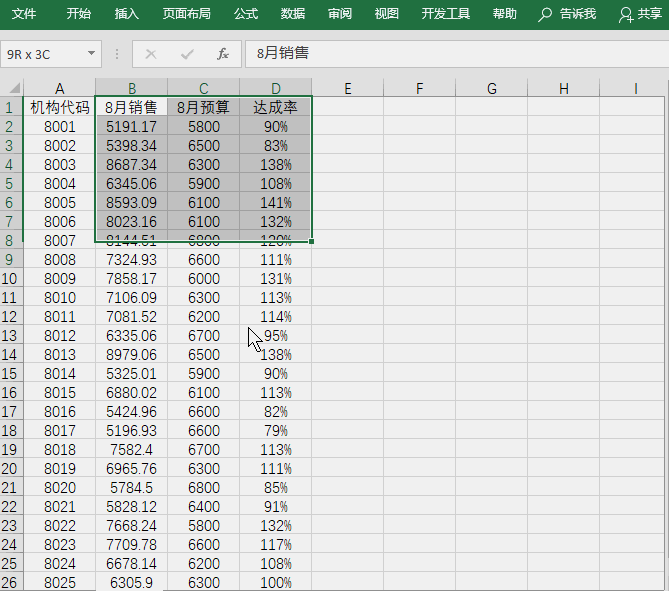
怎么样,是不是非常容易?
接下来根据个人喜好选择合适的图表样式,对于大多数伙伴来说,就可以拿去交差了:

可是你的这份作业与老板心目中的期望值始终还是有一线之差。想要达到老板的期望也非常容易,完成以下两个非常非常简单的操作就行:
第一步:添加辅助列并复制数据。
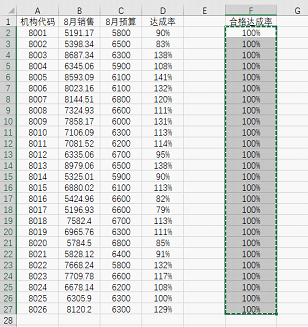
第二步:选中图表后按Ctrl+v组合键(右键粘贴不行哦)。
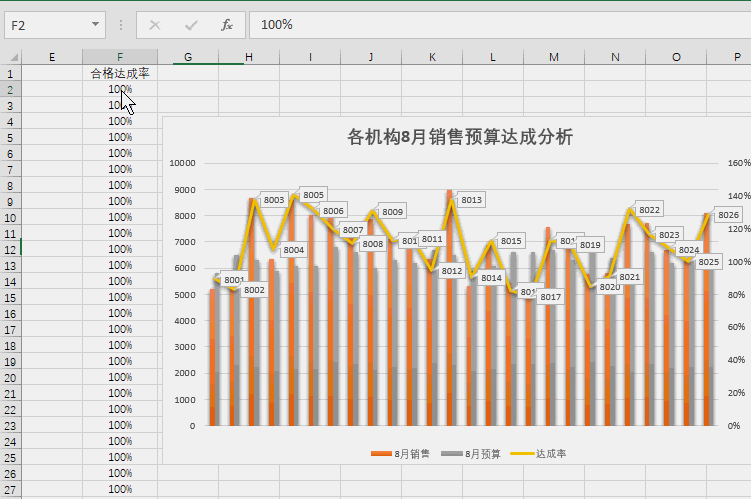
怎么样,找到了你的一线之差了吗?
本文配套的练习课件请加入QQ群:264539405下载。
做Excel高手,快速提升工作效率,部落窝教育《一周Excel直通车》视频和《Excel极速贯通班》直播课全心为你!
扫下方二维码关注公众号,可随时随地学习Excel:

相关推荐:
《玩转Excel图表系列——如何创建有目标值的多系列多条件柱状图》
《Excel柱状图加标准线案例:体现实际与目标差异的Excel子弹图表》
